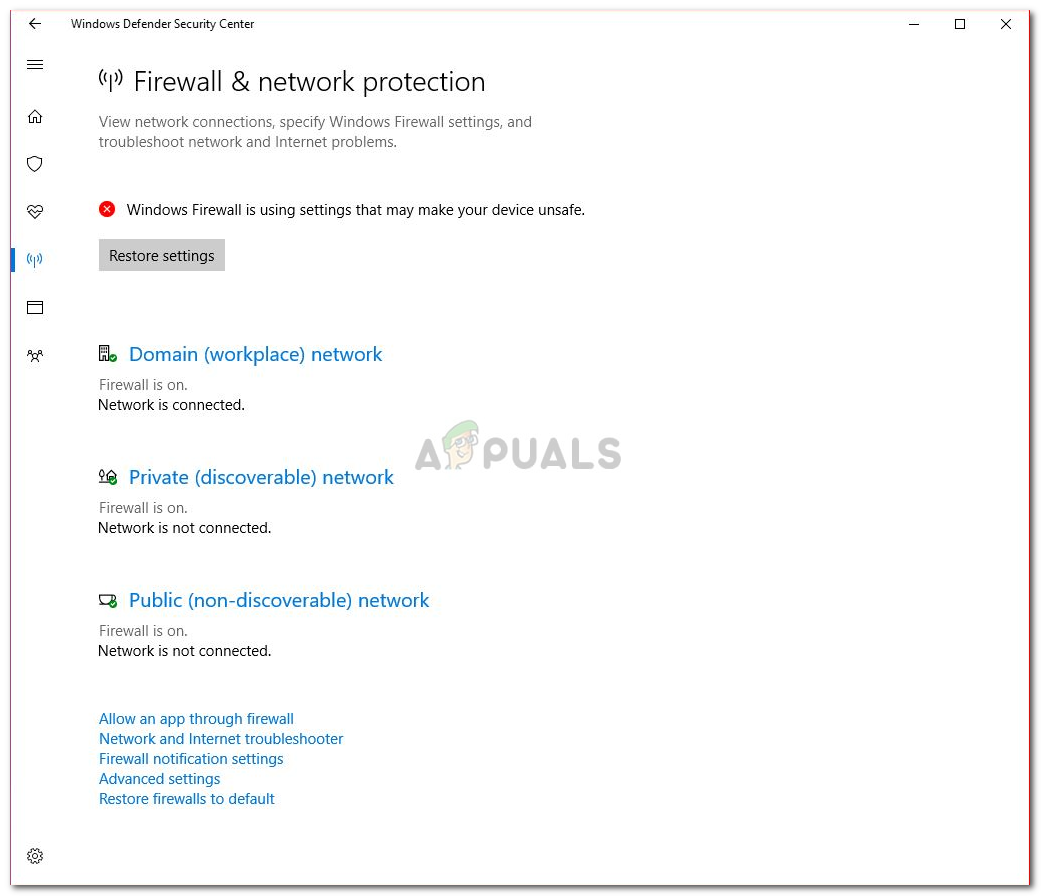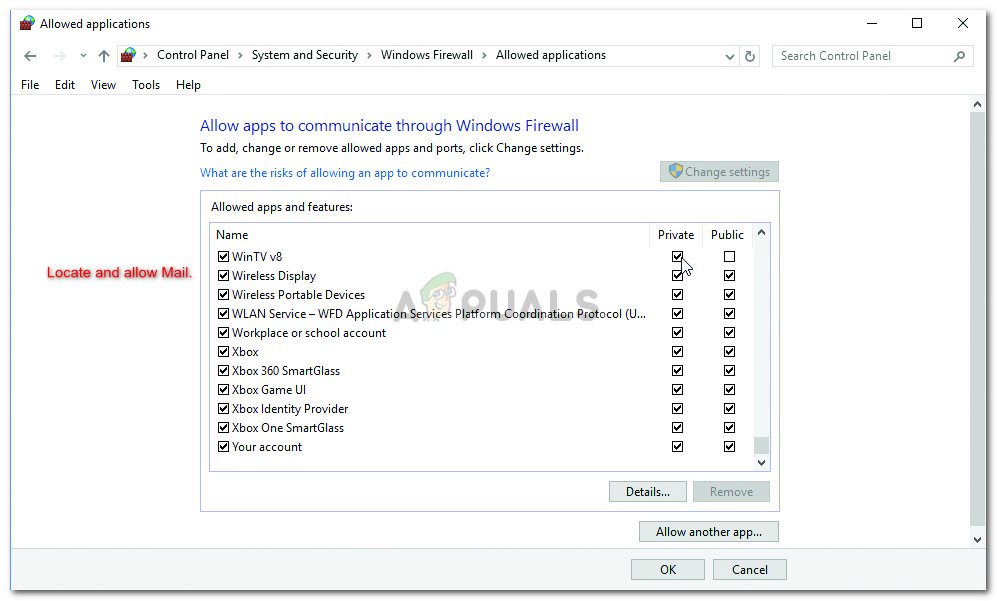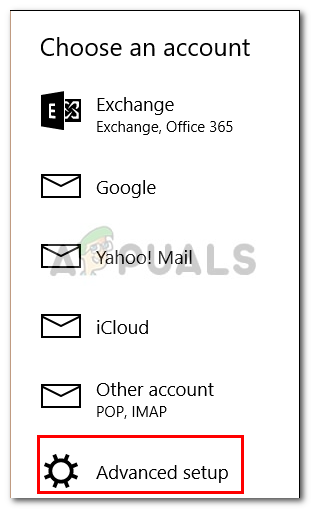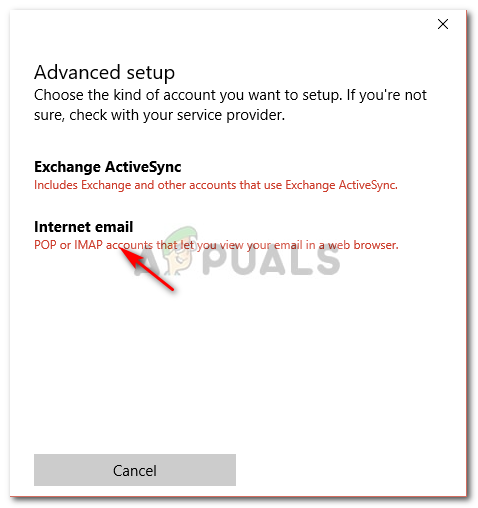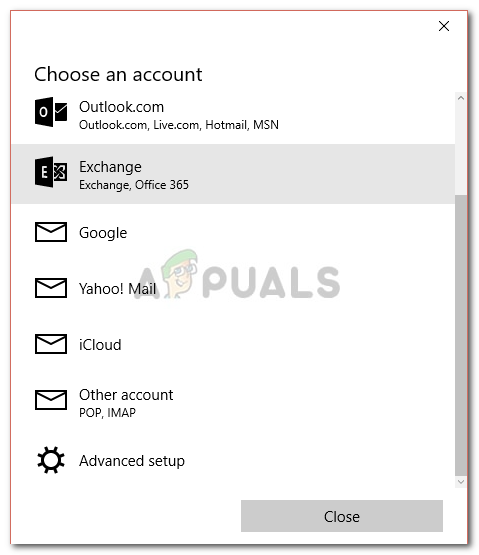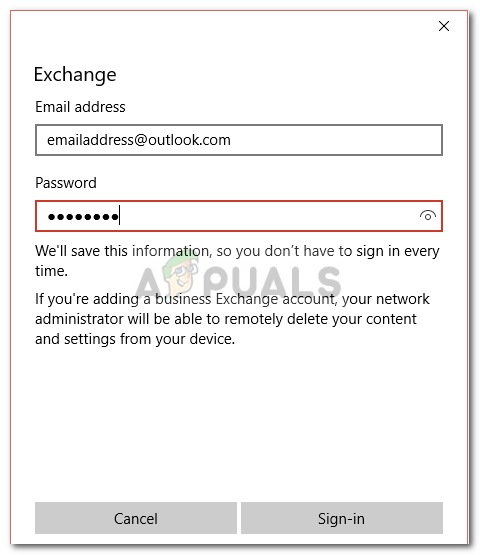উইন্ডোজ 10 এর একটি অন্তর্নির্মিত মেল অ্যাপ্লিকেশন রয়েছে যা আপনাকে আপনার জিমেইল, ইয়াহু বা অন্য কোনও অ্যাকাউন্ট সিঙ্ক করতে দেয়। আপনি যখন লগ ইন করার চেষ্টা করেন, মেল অ্যাপ্লিকেশনটি আপনার সম্পর্কিত ইমেল সার্ভারের সাথে সার্ভার সেটিংস পাওয়ার জন্য সংযোগ স্থাপনের চেষ্টা করে, তবে সম্প্রতি ব্যবহারকারীরা অভিজ্ঞতা নিচ্ছেন ' ত্রুটি 0x8000000 বি ’ত্রুটি যা আপনাকে আপনার ইমেল সিঙ্ক করতে বাধা দেয়।
যদিও সমস্যার মূলটি একই, তবে আপনি 0x80070425, 0x8007042b, 0x8000ffff এর মতো একটি ভিন্ন ত্রুটি কোড পেতে পারেন। যেহেতু সমস্যার হৃদয় একই, সমাধানগুলিও অভিন্ন। আপনি যদি এই ত্রুটিটি সম্পর্কিত সমাধানের সন্ধান করেন তবে আপনি সঠিক জায়গায় এসেছেন। আমরা মাইক্রোসফ্ট এবং অন্যান্য প্রযুক্তিবিদগণ দ্বারা ভাগ করা এই নির্দিষ্ট ত্রুটির সমাধানগুলি উল্লেখ করার বিষয়টি নিশ্চিত করেছি।

উইন্ডোজ 10 মেল ত্রুটি 0x8000000b
কী কারণে মেল ত্রুটি 0x8000000b?
যেমন একটি ত্রুটির জন্য, কারণগুলি বিভিন্ন কারণের উপর নির্ভর করতে পারে:
- POP বা IMAP সক্ষম নয়। আপনার পোস্ট অফিস প্রোটোকল (POP) এবং ইন্টারনেট বার্তা অ্যাক্সেস প্রোটোকল (IMAP) সেটিংস ইমেল সার্ভারে সক্ষম না করা হলে আপনি এই সমস্যার মুখোমুখি হতে পারেন।
- উইন্ডোজ ফায়ারওয়াল অনুরোধটি অবরুদ্ধ করছে । মাইক্রোসফ্টের মতে, যদি আপনার ফায়ারওয়াল মেল অ্যাপ্লিকেশন দ্বারা প্রেরিত অনুরোধটিকে অবরুদ্ধ করে থাকে তবে এটি ঘটতে পারে।
- তৃতীয় পক্ষের অ্যান্টিভাইরাস বা উইন্ডোজ ডিফেন্ডার । আপনি যদি কোনও তৃতীয় পক্ষের অ্যান্টিভাইরাস ব্যবহার করছেন বা আপনার উইন্ডোজ ডিফেন্ডার সক্ষম হয়ে থাকে তবে এই সফ্টওয়্যারগুলি সম্ভবত ত্রুটির কারণ হতে পারে।
আসুন আমাদের এখানে আসার আসল কারণটি পেতে এবং সমাধানগুলিতে ঝাঁপ দাও:
সমাধান 1: অ্যান্টিভাইরাস বা উইন্ডোজ ডিফেন্ডার বন্ধ করা
আপনি যদি নিজের ইমেল সিঙ্ক করতে না সক্ষম হন তবে এটি আপনার অ্যান্টিভাইরাস বা উইন্ডোজ ডিফেন্ডার উইন্ডোজ মেল অ্যাপ্লিকেশন দ্বারা প্রেরিত অনুরোধটি ব্লক করার কারণে সম্ভব হতে পারে। এই জাতীয় ক্ষেত্রে, আপনার অ্যান্টিভাইরাসটি অক্ষম করার চেষ্টা করা উচিত এবং এটি আবার একবারে দেওয়া উচিত। আপনার উইন্ডোজ ডিফেন্ডারকে অক্ষম করতে নিম্নলিখিতগুলি করুন:
- শুরু খুলুন এবং টাইপ করুন উইন্ডোজ ডিফেন্ডার সুরক্ষা কেন্দ্র।
- ফলাফলগুলি থেকে উইন্ডোজ ডিফেন্ডার সুরক্ষা কেন্দ্রটিতে ক্লিক করুন।
- উইন্ডোজ ডিফেন্ডার সেন্টারে, যান ' ফায়ারওয়াল এবং নেটওয়ার্ক সুরক্ষা '।
- একটি নেটওয়ার্ক চয়ন করুন প্রোফাইল এবং এর জন্য উইন্ডোজ ফায়ারওয়াল বন্ধ করুন। উপস্থিত প্রতিটি প্রোফাইলের জন্য এই পদক্ষেপটি করুন।
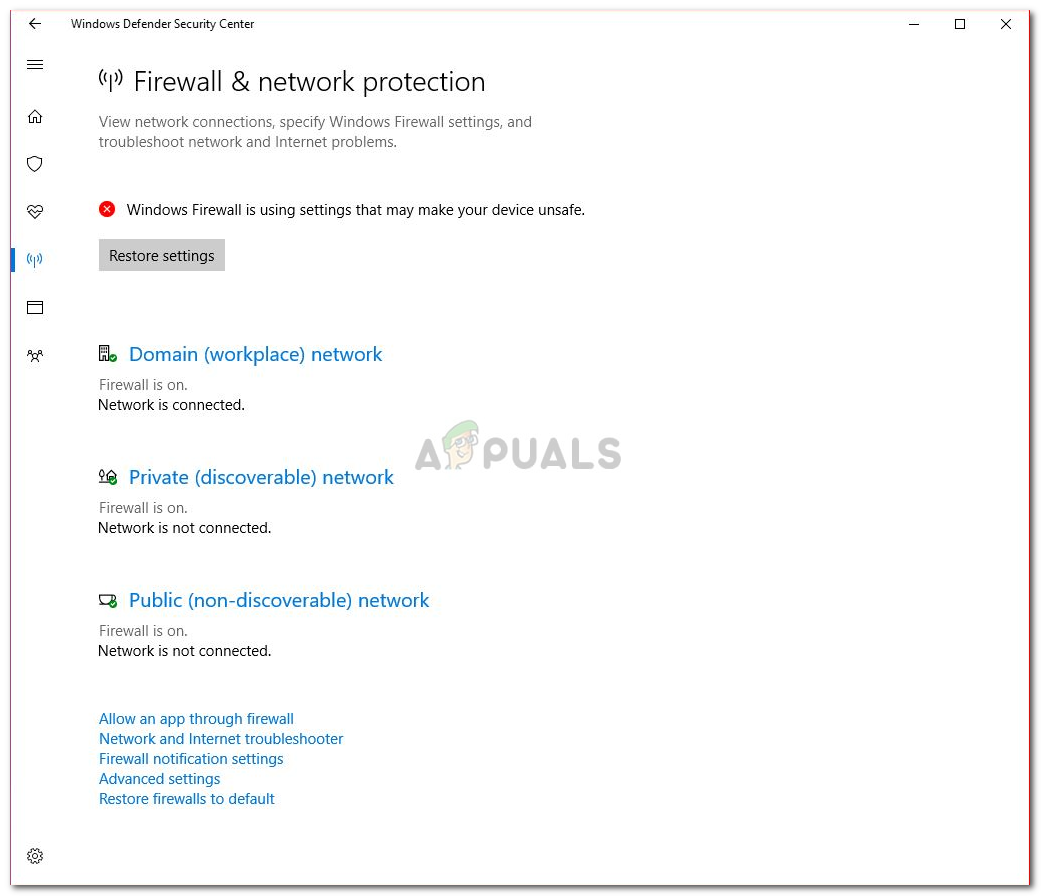
একটি প্রোফাইল চয়ন করুন এবং ফায়ারওয়াল অক্ষম করুন
- আপনি আবার আপনার ইমেল সিঙ্ক করতে সক্ষম কিনা তা দেখুন।
সমাধান 2: উইন্ডোজ ফায়ারওয়ালের মাধ্যমে মেলকে অনুমতি দিন
যদি উইন্ডোজ ডিফেন্ডার বন্ধ করে দেওয়া আপনাকে আপনার ইমেল সিঙ্ক করার অনুমতি দেয় তবে আপনাকে অবশ্যই এই পদক্ষেপটি অনুসরণ করতে হবে। যাদের সমস্যা 1 সমাধানের মাধ্যমে সমাধান করা হয়নি, এটি আপনার সমস্যা সমাধানে সহায়তা করতে পারে। উইন্ডোজ ফায়ারওয়ালের মাধ্যমে আপনার মেল অ্যাপ্লিকেশনটিকে অনুমতি দেওয়ার জন্য, নিম্নলিখিতগুলি করুন:
- যাও উইন্ডোজ ডিফেন্ডার সুরক্ষা কেন্দ্র আবার।
- ক্লিক করুন ' ফায়ারওয়াল এবং নেটওয়ার্ক সুরক্ষা '।
- পছন্দ করা ' ফায়ারওয়ালের মাধ্যমে একটি অ্যাপ্লিকেশনকে অনুমতি দিন ’ এবং তারপরে 'পরিবর্তন সেটিংস' নির্বাচন করুন।
- অনুমোদিত অ্যাপ্লিকেশনগুলির তালিকায়, দুটিটি নির্বাচন করে পরীক্ষা করে নেওয়ার বিষয়টি নিশ্চিত করুন ব্যক্তিগত এবং পাবলিক মেল জন্য বাক্স।
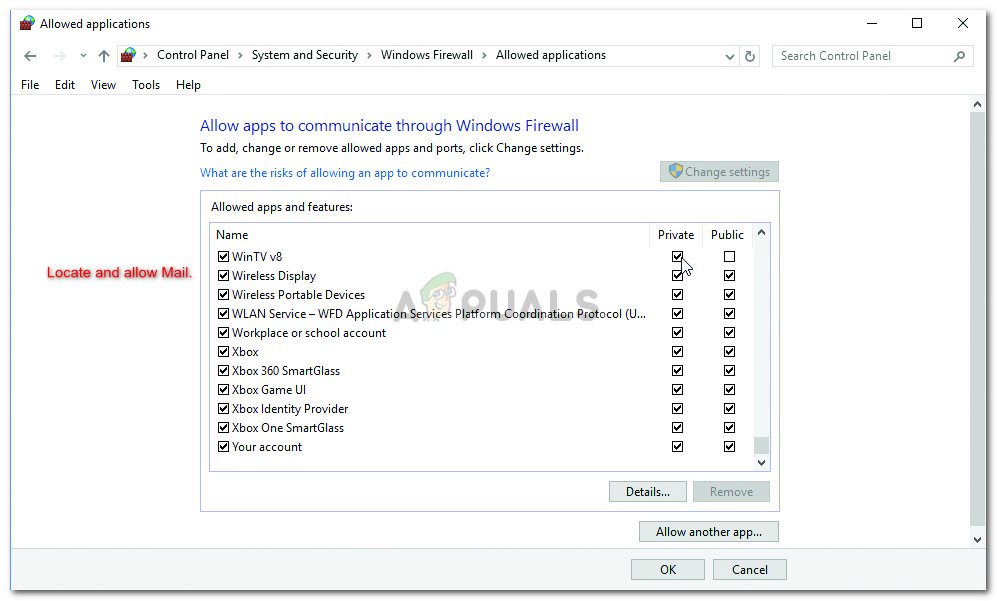
মেল সনাক্ত এবং অনুমতি দিন।
- হিট ঠিক আছে ।
সমাধান 3: আপনার অ্যাকাউন্ট সরানো এবং যুক্ত করা
যদি আপনার অ্যাকাউন্টটি সাম্প্রতিক সময়ে সিঙ্ক করা বন্ধ করে দেয় তবে মাঝে মধ্যে, আবার আপনার অ্যাকাউন্টটি সরিয়ে এবং যুক্ত করে সমস্যাটি বেশ সহজেই সমাধান করা যেতে পারে। এটা করতে:
- শুরু মেনু খুলুন এবং টাইপ করুন মেইল ।
- আপনি একটি দেখতে পাবেন ' সেটিংস মেল নেভিগেশন ফলকের নীচে আইকনটি, এটিতে ক্লিক করুন।

সেটিংস ক্লিক করুন
- আপনি মুছে ফেলতে এবং নির্বাচন করতে অ্যাকাউন্টটি চয়ন করুন ' হিসাব মুছে ফেলা '।

অ্যাকাউন্ট মুছুন ক্লিক করুন
- আপনি এটি করার পরে, আপনার অ্যাকাউন্ট যুক্ত করুন এবং এটি সিঙ্ক হয় কিনা তা দেখুন।
সমাধান 4: উন্নত সেটিংস ব্যবহার করে সাইন ইন করুন
যদি উপরে উল্লিখিত সমস্ত সমাধানগুলি আপনার জন্য কাজ না করে তবে এটিই আপনার শেষ অবলম্বন। এখানে, আপনি উন্নত সেটিংসের মাধ্যমে আপনার অ্যাকাউন্টে সাইন ইন করবেন।
গুগলের জন্য:
আপনার যদি জিমেইল ঠিকানা থাকে তবে নীচের নির্দেশিকাগুলিটি দেখুন। প্রথম এবং সর্বাগ্রে, আপনাকে আপনার Gmail অ্যাকাউন্ট সেটিংসে কিছু সেটিংস সক্ষম করতে হবে।
- আপনার লগ ইন করুন জিমেইল ব্রাউজারের মাধ্যমে অ্যাকাউন্ট।
- আপনি লগ ইন করার পরে, সক্ষম করুন আইএমএএপি যা পাওয়া যাবে এখানে ।
- শেষ অবধি, আপনাকে চালু করতে হবে ' কম সুরক্ষিত অ্যাপ্লিকেশনগুলিকে মঞ্জুরি দিন আপনার জিমেইল অ্যাকাউন্ট সেটিংসে বিকল্প; পাওয়া গেছে এখানে ।
আপনি উপরের নির্দেশাবলী অনুসরণ করার পরে, লগ ইন করার সময় এসেছে।
- শুরুতে যান এবং মেল খুলুন।
- মেল খুলুন সেটিংস ।

সেটিংস ক্লিক করুন
- অ্যাকাউন্ট নির্বাচন করুন এবং তারপরে ‘অ্যাকাউন্ট যুক্ত করুন’ এ ক্লিক করুন।
- ক্লিক ' উন্নত সেটআপ '।
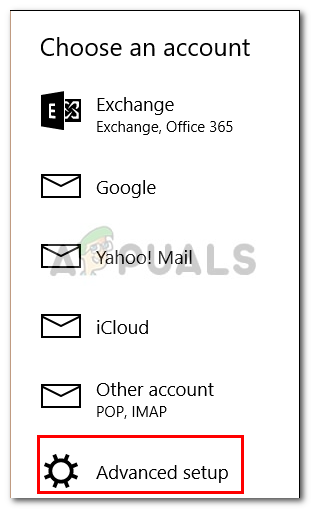
- আপনাকে আপনার ইমেল অ্যাকাউন্টের ধরণ নির্বাচন করতে বলা হবে, বেছে নিন ' ইন্টারনেট ইমেল ‘।
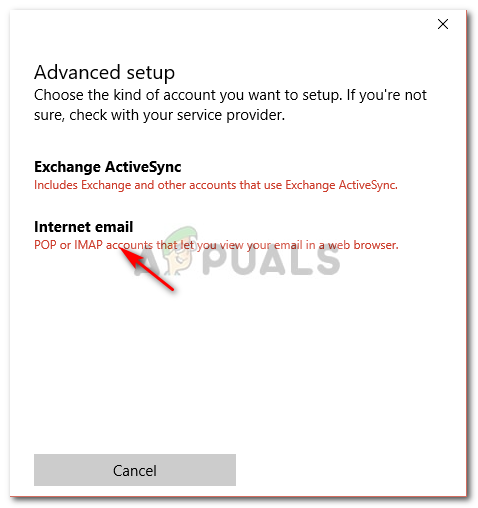
ইন্টারনেট ইমেল চয়ন করুন
- আপনার অ্যাকাউন্টের বিশদ লিখুন। মধ্যে ' আগত ইমেল সার্ভার ’বাক্স, টাইপ করুন:
imap.gmail.com:993
- IMAP4 কে ‘অ্যাকাউন্টের ধরণ’ হিসাবে নির্বাচন করুন এবং নিম্নলিখিতটিকে ‘বহির্গামী ইমেল সার্ভারে’ প্রবেশ করুন:
smtp.gmail.com:46

আপনার বিশদ লিখুন
- আপনি সমস্ত বিবরণ প্রবেশ করানোর পরে, ক্লিক করুন ' সাইন ইন করুন '।
আউটলুকের জন্য:
আপনি যদি একটি আউটলুক ইমেল, নিম্নলিখিত করুন:
- মেল খুলুন এবং এতে যান সেটিংস ।

সেটিংস ক্লিক করুন
- অ্যাকাউন্ট নির্বাচন করুন এবং তারপরে ক্লিক করুন ‘ হিসাব যোগ করা '।
- আউটলুক বেছে নেওয়ার পরিবর্তে, বেছে নিন ‘ বিনিময় ‘।
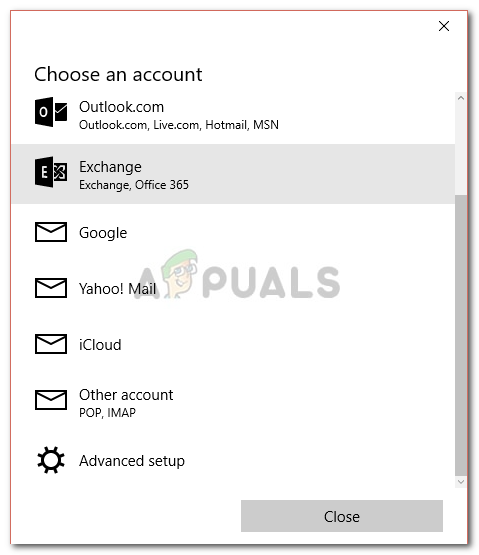
এক্সচেঞ্জ চয়ন করুন।
- আপনার ইমেল ঠিকানা লিখুন, ক্লিক করুন পরবর্তী । আপনাকে আপনার পাসওয়ার্ড লিখতে বলা হবে।
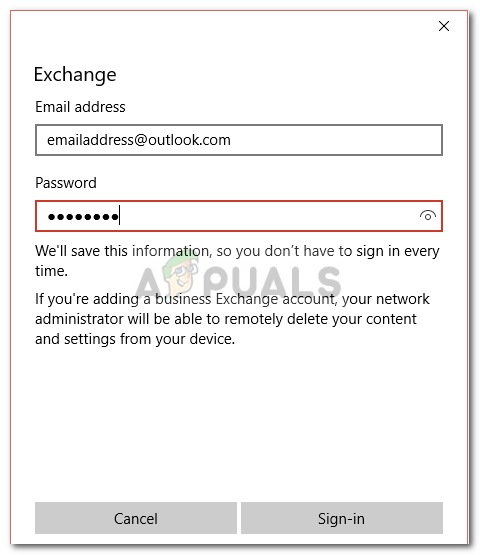
আপনার ইমেইল ও পাসওয়ার্ড লিখুন।
- ক্লিক ' সাইন ইন করুন '।
- সম্পন্ন! আপনার সমস্যা সমাধান হয়েছে কিনা তা পরীক্ষা করে দেখুন।